惠普136w怎么扫描到手机,如今随着智能手机的普及,手机的功能也愈发强大,惠普136w作为一款多功能打印机,除了打印功能外,还具备扫描功能,而且能够方便地将扫描件传输到手机上。对于想要将惠普136w扫描到手机中的用户来说,应该如何进行操作呢?接下来我们将详细介绍手机扫描惠普136w的步骤,让您轻松掌握这一技巧。无论是需要将纸质文件转为电子版,还是想要随时随地查看扫描件,惠普136w与手机的无缝连接,必将为您的生活带来便捷和便利。
手机扫描步骤
方法如下:
1.进入手机的应用市场/app store搜索并下载安装HP SMART。
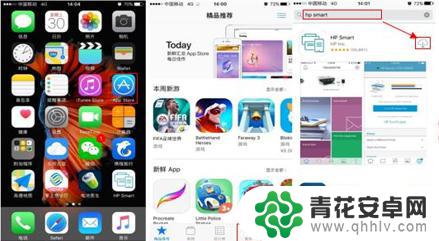
2.打开下载好的“HP SMART”
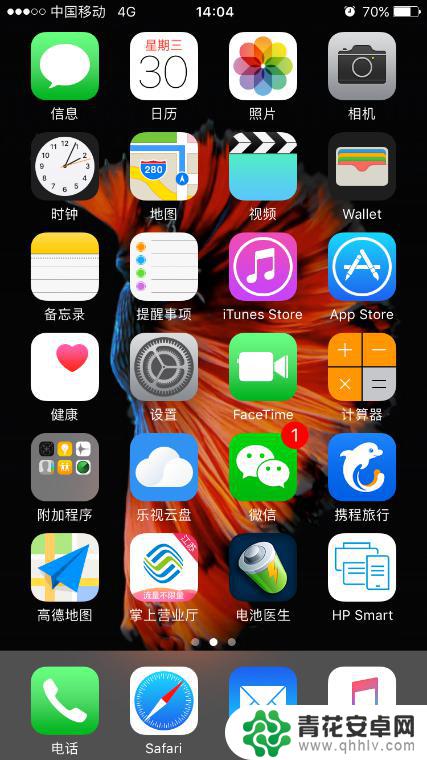
3.我已阅读的 √ 勾上,点击开始
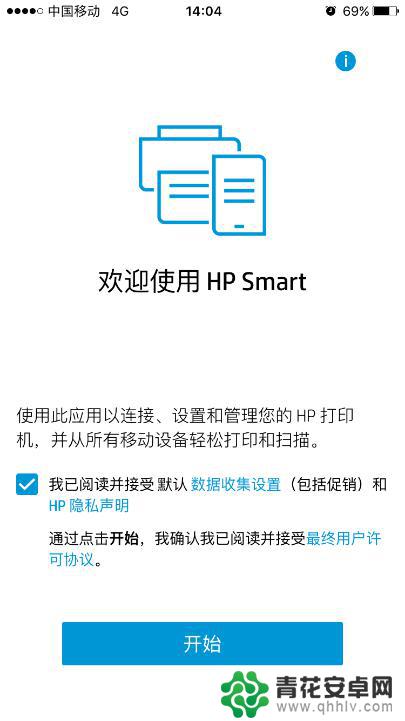
4.点击右上角“+”号,在网络中找到对应的打印机型号
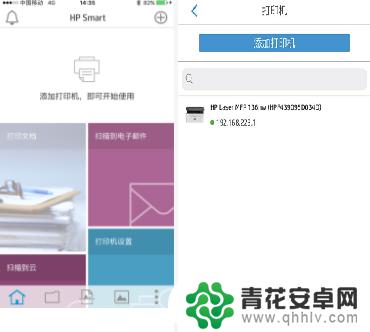
5.添加完成,可以看到打印机状态,点击下方扫描快捷按钮
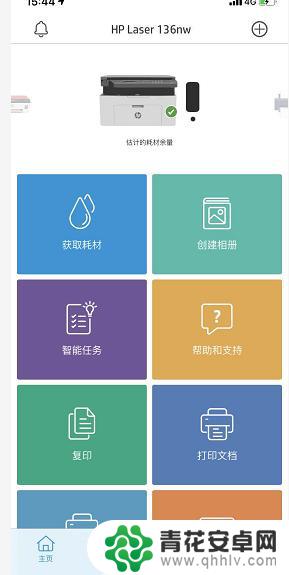
6.在打印机上放入需要扫描的文件,点击圆形扫描按钮,开始扫描。请注意按钮上方选项要选到扫描仪,如果选到相机就是开启手机相机了。
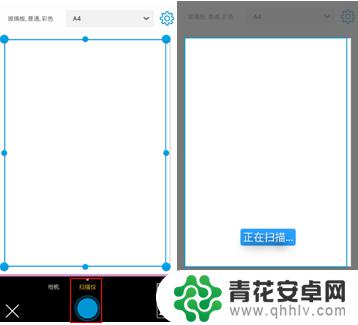
7.扫描完成,可以看到扫描的内容,点击左下角保存到手机上。保存文件默认以时间命名,保存格式有PDF、JPG两种选项。
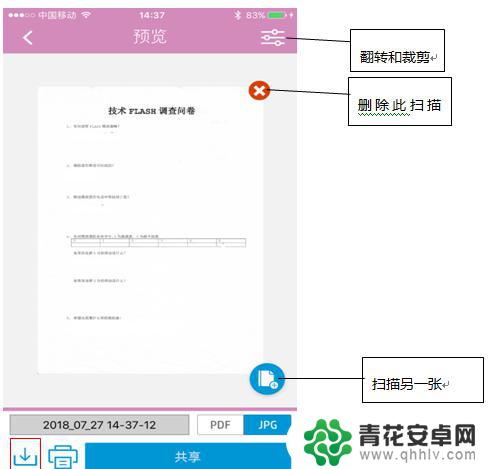
8.查看保存文件,点击底栏第二个文件图标。选择我的文件,即可查看扫描的文件。
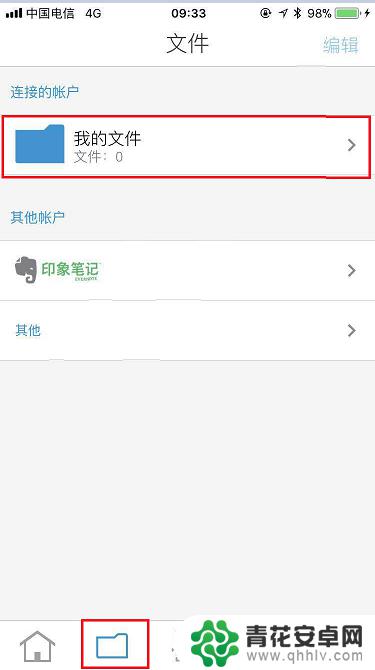
以上就是如何将惠普136w扫描到手机的全部内容,即使您不熟悉该过程,您也可以根据小编提供的步骤进行操作,希望这些信息能对您有所帮助。










